Verwenden von Photoshop und After Effects zum Erstellen animierter Grafiken
Mit der Software von Adobe können Sie Workflows und Assets von einem Programm auf ein anderes übertragen. Während dieses Cross-Working häufiger über den Adobe Dynamic Link zwischen Premiere Pro und After Effects verwendet wird, unterstützt After Effects auch Photoshop-Dateien mit Ebenen.
Dies ist wichtig, da sich After Effects weniger auf Design und Bildmanipulation konzentriert. Wenn Sie sie also über Photoshop importieren, können Sie die Ebenen Ihrer animierten Grafiken vor dem Animieren verfeinern.
In diesem Artikel zeigen wir Ihnen, wie Sie mehrere Fotos in Photoshop aufnehmen, bearbeiten und in Ebenen vorbereiten und sie dann zur Animation in After Effects importieren.
Vorbereiten Ihrer Bilder in Photoshop
Beginnen wir mit der Suche nach Bildern für die endgültige animierte Grafik.
Für Ihr eigenes Projekt können Sie verwenden, was Sie wollen. In dieser Fallstudie werden jedoch Bilder von Pexels verwendet. Es gibt eine Vielzahl von Websites, auf denen Sie lizenzfreie Bilder herunterladen können .
Wenn Sie die gewünschten Bilder gefunden haben, erstellen Sie ein neues Bild in Photoshop. Idealerweise möchten Sie, dass die Abmessungen Ihrer Photoshop-Datei mit Ihrer Videoausgabe übereinstimmen. Wenn Sie also eine Animation in HD erstellen, sollten die Abmessungen der Leinwand 1.920 Pixel breit und 1.080 Pixel hoch sein.
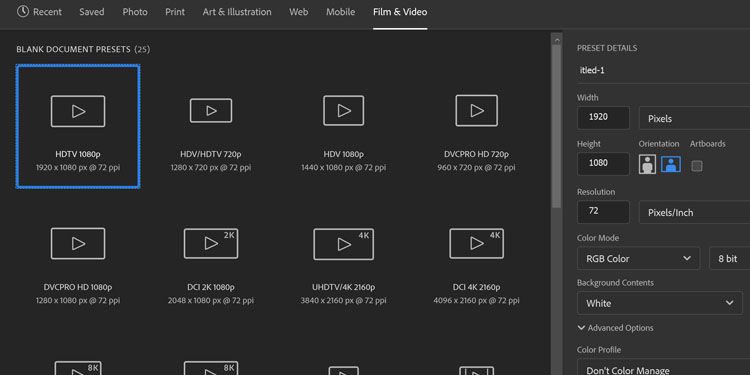
Sobald Sie Ihre HD-Leinwand geladen haben, bringen Sie die heruntergeladenen Bilder ein. In diesem Beispiel wurden die Basisbilder bereits hinzugefügt.
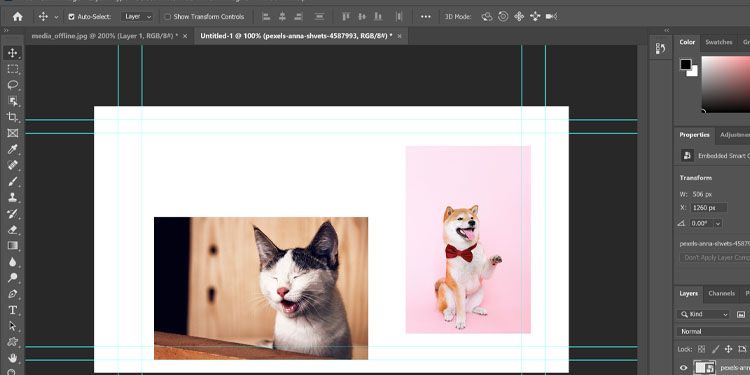
Als nächstes schneiden wir die Motive aus, skalieren sie und fügen einige Requisiten und Text hinzu. Wenn Sie sich nicht sicher sind, wie Sie dies tun sollen, oder wenn Sie nicht weiterkommen, hilft Ihnen unser Leitfaden zu den Grundlagen der Photoshop-Bearbeitung, die richtige Richtung einzuschlagen.
Sobald Sie mit Ihrer Bearbeitung zufrieden sind, sollten Sie über einen Basissatz von Bildern und Ebenen verfügen.
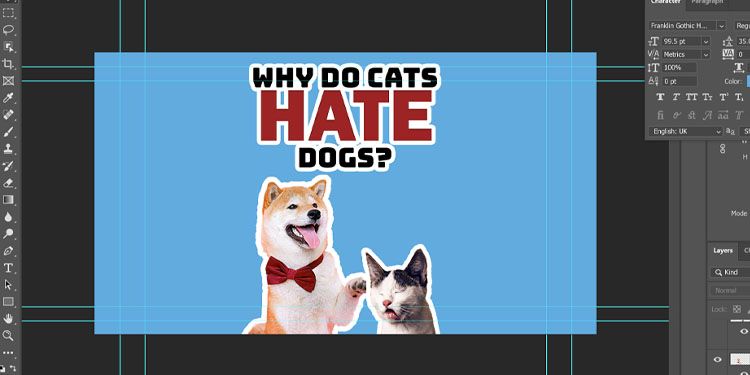
Ebenen vorbereiten
In diesem Beispiel möchten wir, dass die Pfote des Hundes die gereizte Katze auf den Kopf trifft. Lassen Sie uns die Pfote mit dem Lasso-Werkzeug auswählen.
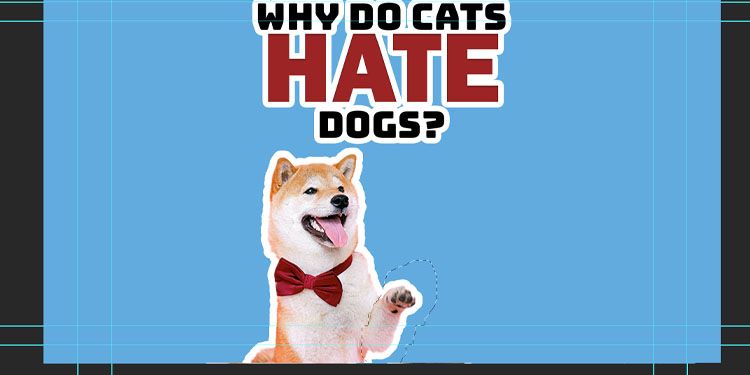
Klicken Sie nach der Auswahl mit der rechten Maustaste auf Ihre Tastatur und wählen Sie Ebene über Schnitt . Die Auswahl, in diesem Fall die Pfote, wird nun zu einer neuen Ebene.
Apropos Ebenen, Sie sollten jede dieser Ebenen klar umbenennen. Dann wissen Sie, was was entspricht. Ein Beispiel dafür finden Sie unten:
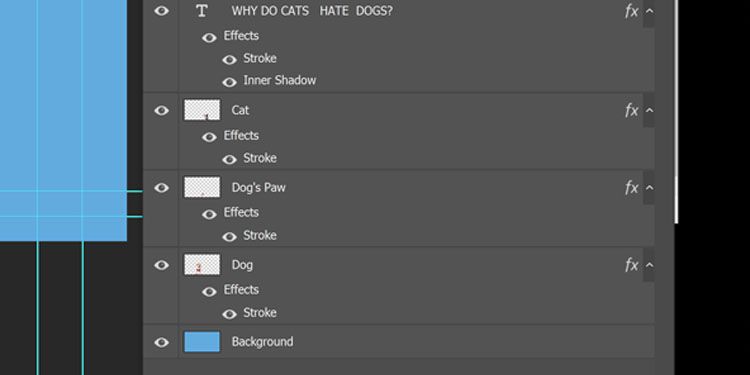
Schließlich möchten Sie, dass die Katze darauf reagiert, von der Pfote des Hundes auf den Kopf getroffen zu werden. Duplizieren wir die Ebene Cat mit dem Titel Cat_Normal und das Duplikat Cat_Bonked.
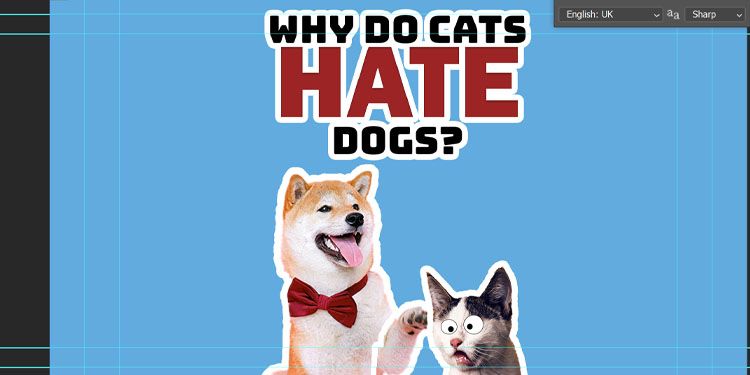
Für die Cat_Bonked-Ebene wurden Kulleraugen gezeichnet, um einen zusätzlichen Effekt hinzuzufügen.
Jetzt haben Sie alle Elemente Ihrer Grafik. Stellen Sie sicher, dass Ihre Ebenen beschriftet sind und alles dort ist, wo Sie es haben möchten. Dann ist es Zeit, mit der Animation in After Effects zu beginnen.
Bringen Sie Ihre Photoshop-Datei in After Effects
Das erste ist das erste: Sie müssen sicherstellen, dass Ihre Ebenen als .PSD-Datei gespeichert sind. Klicken Sie auf Datei> Speichern unter . Standardmäßig wird es im PSD-Format gespeichert. So wird es dann aus Photoshop in After Effects importiert.
In diesem Beispiel heißt die Datei Dog_Cat_Animation.PSD.
Öffnen Sie anschließend After Effects. Klicken Sie auf Datei> Importieren> Datei . Navigieren Sie zu Ihrer neuen .PSD-Datei, in der ein Dialogfeld angezeigt wird. Wählen Sie im Dropdown-Menü Art importieren die Option Komposition – Ebenengrößen beibehalten aus.
Dadurch werden alle einzelnen Ebenen Ihrer Photoshop-Datei importiert, wobei die Größen an die Abmessungen angepasst werden (daher haben Sie zu Beginn eine HD-Auflösung gewählt). Klicken Sie auf OK .
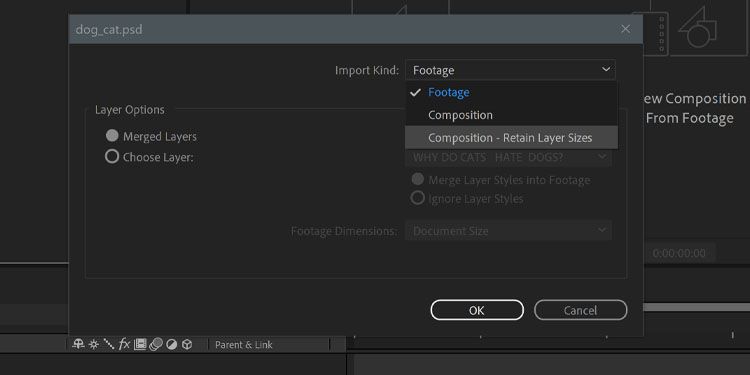
Sie sollten jetzt eine neue Komposition mit demselben Namen wie Ihre .PSD-Datei haben. Doppelklicken Sie, um es zu öffnen. Jede Ihrer Ebenen in Photoshop ist jetzt eine Ebene in Ihrer Kompositionszeitleiste.
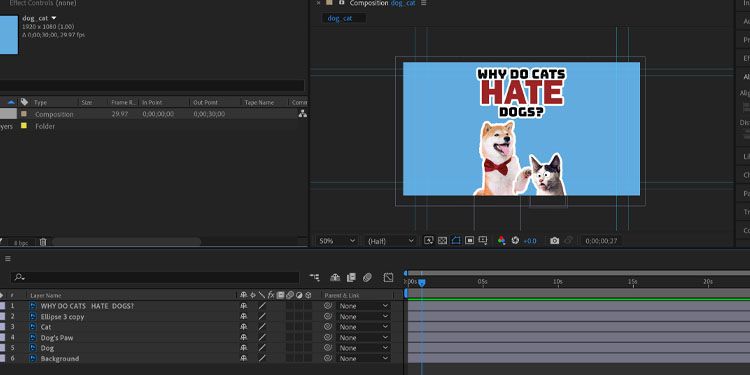
Jetzt kann die Animation beginnen. Beginnen Sie, indem Sie den Titeltext vom Bildschirm entfernen – er wird animiert, um in den Bildschirm zu "fallen".
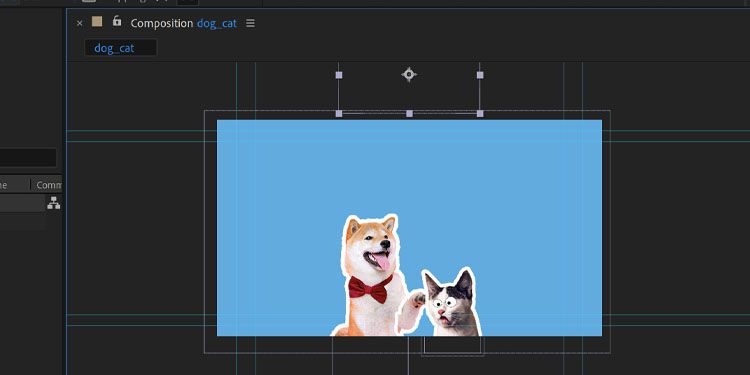
Lassen Sie uns auch unsere pelzigen Freunde nach unten bewegen; Sie werden sich allmählich in den Rahmen bewegen, wenn der Text an seinen Platz fällt.
Um Zeit zu sparen, klicken Sie auf Ebene> Neu> Nullobjekt und überordnen Sie die Ebenen Hund, Hundepfote, Cat_Normal und Cat_Bonk.
Jetzt gilt jede Bewegung, die Sie auf das Nullobjekt anwenden, auf alle diese.
Lassen Sie uns die Bewegung am unteren Rand der Komposition bei Bild 0 mit einem Keyframe versehen und über fünf Sekunden einen allmählichen Anstieg erzielen.
Vergessen Sie nicht, dass Sie den Motion- Parametern Keyframes hinzufügen können, indem Sie auch auf die Stoppuhr- Symbole klicken.
Als nächstes animieren wir die Pfote des Hundes und die Reaktion der Katze.
Setzen Sie in den Transformationsattributen der Pfotenebene des Hundes den Ankerpunkt auf die Unterseite des Hundebeins. Auf diese Weise wird sichergestellt, dass jede von Ihnen animierte Drehung um den Punkt gedreht wird, an dem sich das Knochengelenk natürlich befinden würde.
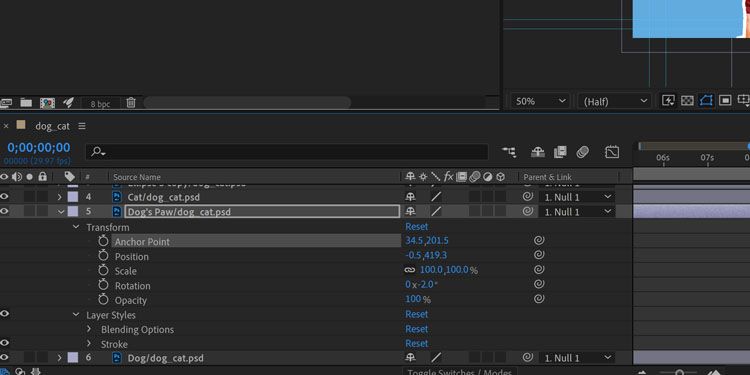
Je nachdem, wie es aussehen soll, können Sie entweder die Drehung der Pfote des Hundes mit einem Keyframe versehen und einen Schleifenausdruck hinzufügen oder den Effekt Wackeln – Drehung verwenden , um eine Reihe zufälliger Bewegungen zu erstellen.
Im Bereich Effekte & Voreinstellungen finden Sie eine Vielzahl von Effekten. Ziehen Sie es auf die anzuwendende Ebene und legen Sie es dort ab. Passen Sie die Parameter an, um die Geschwindigkeit und den Rotationsbetrag der Ebene zu bestimmen.
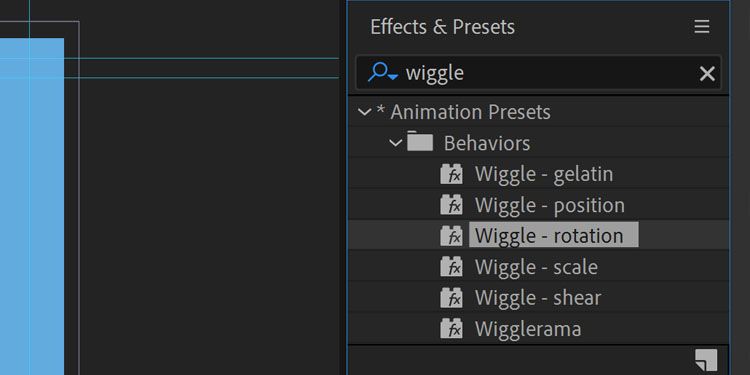
Erstellen Sie schließlich den Effekt, dass die Katze von der Pfote des Hundes getroffen wird, indem Sie zwischen den beiden zuvor vorbereiteten Bildern schneiden, um die Illusion von Bewegung zu erzeugen.
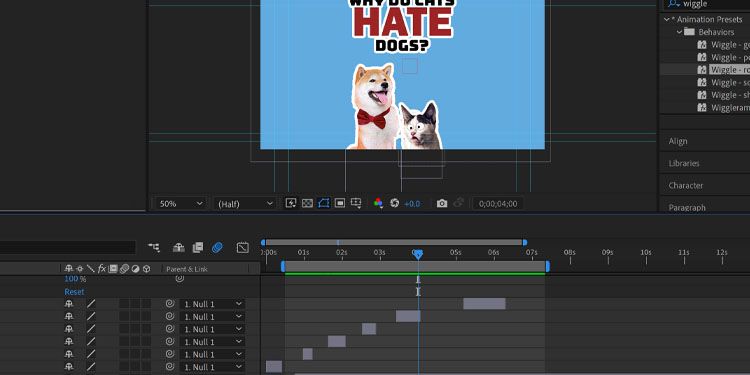
Animieren Sie den Text und schon haben Sie Ihre animierte Grafik! Jetzt können Sie es verwenden, wo immer Sie wollen.
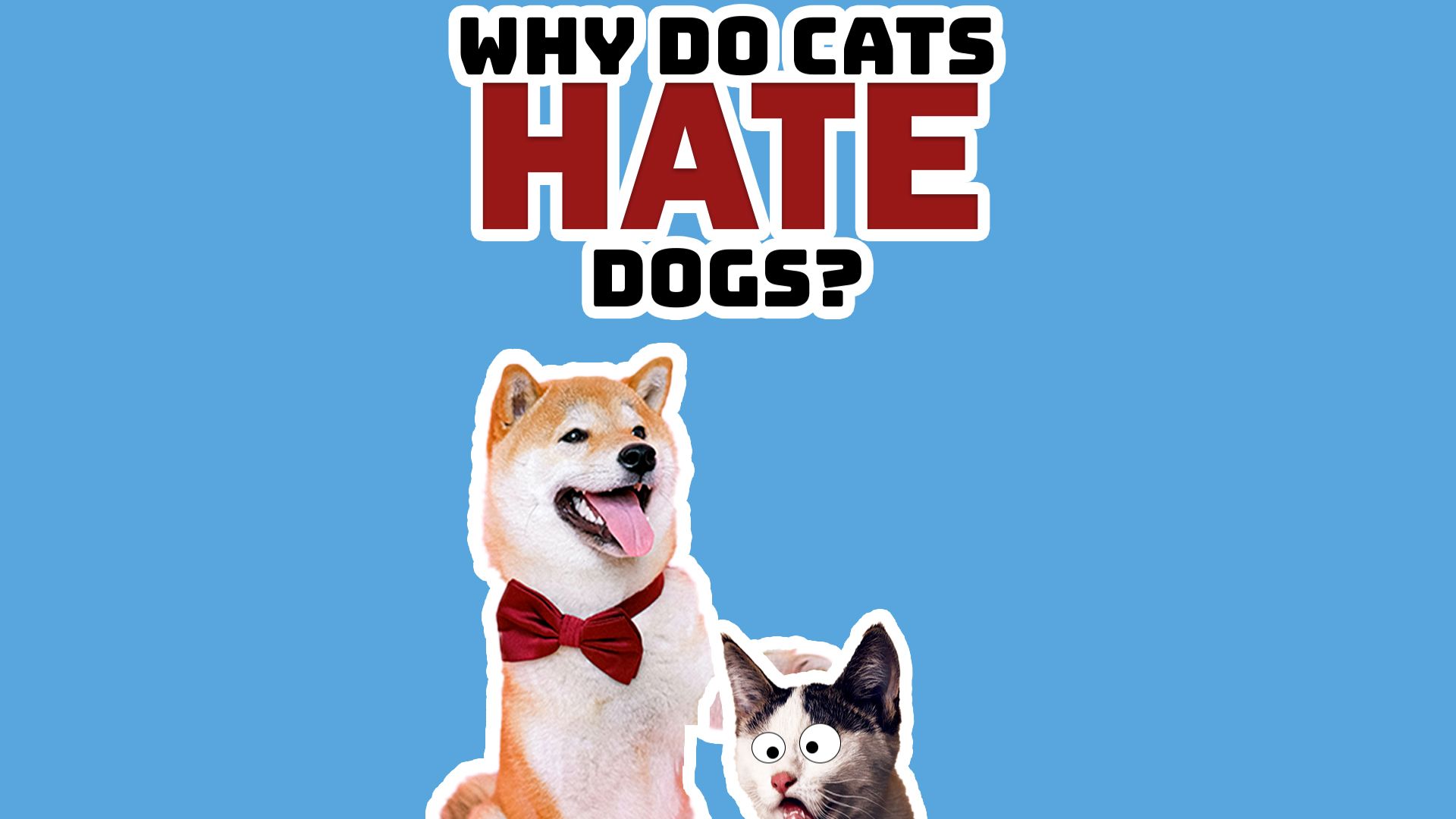
Obwohl es ohne ein Videobeispiel schwieriger zu demonstrieren ist, können Sie sicher sein, dass die Pfote des Hundes die Katze mit freudiger Begeisterung trifft.
Photoshop und After Effects zusammen verwenden
Dies war eine kurze Einführung in das Erstellen eines Ebenenbilds in Adobe Photoshop und das spätere Animieren der einzelnen Ebenen und Elemente in After Effects. Obwohl die betrachtete Fallstudie grundlegend war, können Sie mit denselben Schritten komplexe Dateien mit Ebenen erstellen, die in After Effects animiert werden können.
Diese kurze Übung soll Ihnen ein Verständnis dafür vermitteln, wie die beiden Programme miteinander kombiniert werden können, um großartige Inhalte zu erstellen. Und vergessen Sie nicht, dass dieser Prozess alle zweidimensional durchgeführt wurde, um die Dinge einfach zu halten. Seien Sie jedoch versichert, dass Sie Photoshop-Ebenen auch mit 3D-Bewegung animieren können.
